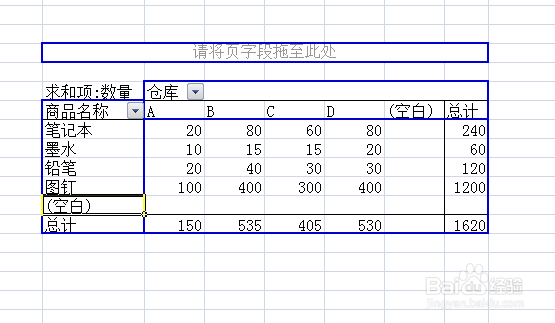1、首先,我们需要选中我们需要统计的数据范围,然后选择“插入”选项卡下的“数据透视表”按钮。
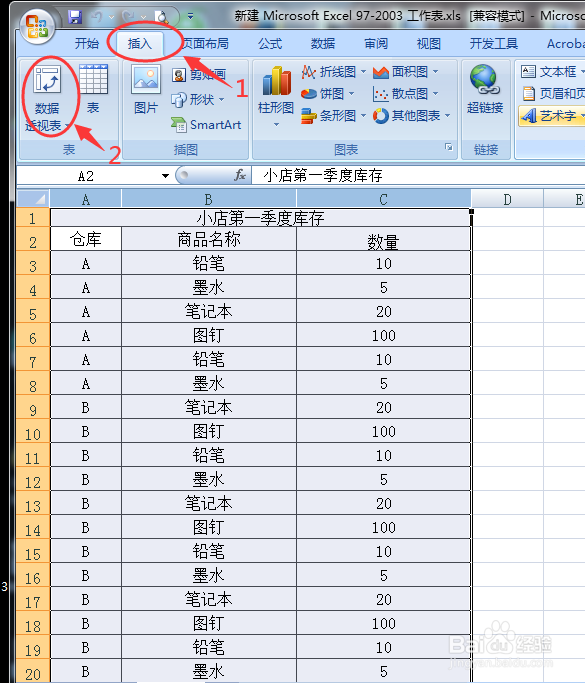
2、在跳出的对话框中,选择透视表存放的位置,可以是现有工作表,也可以存放在新建的工作表中。
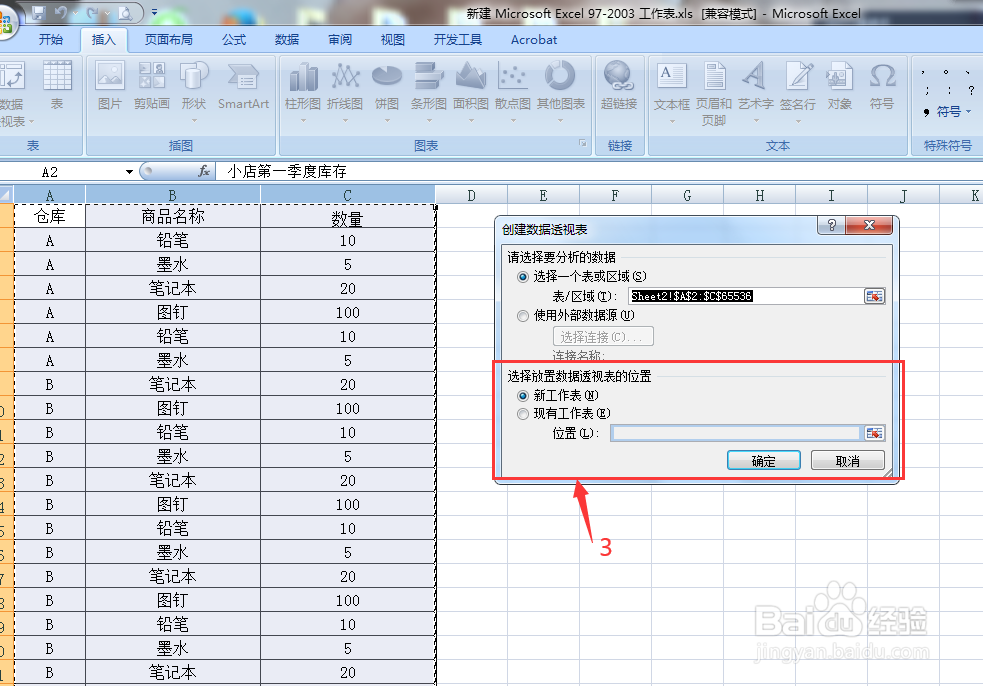
3、我们在这里选择现有工作表,选择“sheet1”后,选择你的数据透视表存放的单元格,点击“确定”。
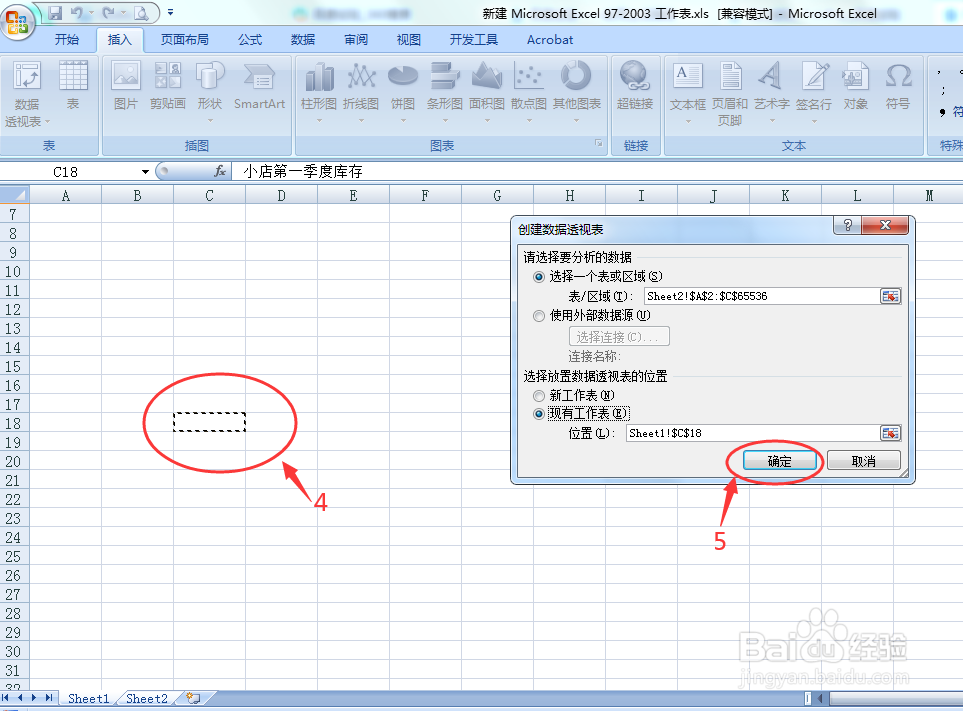
4、然后就出现如下数据透视表的两个主要功能区。
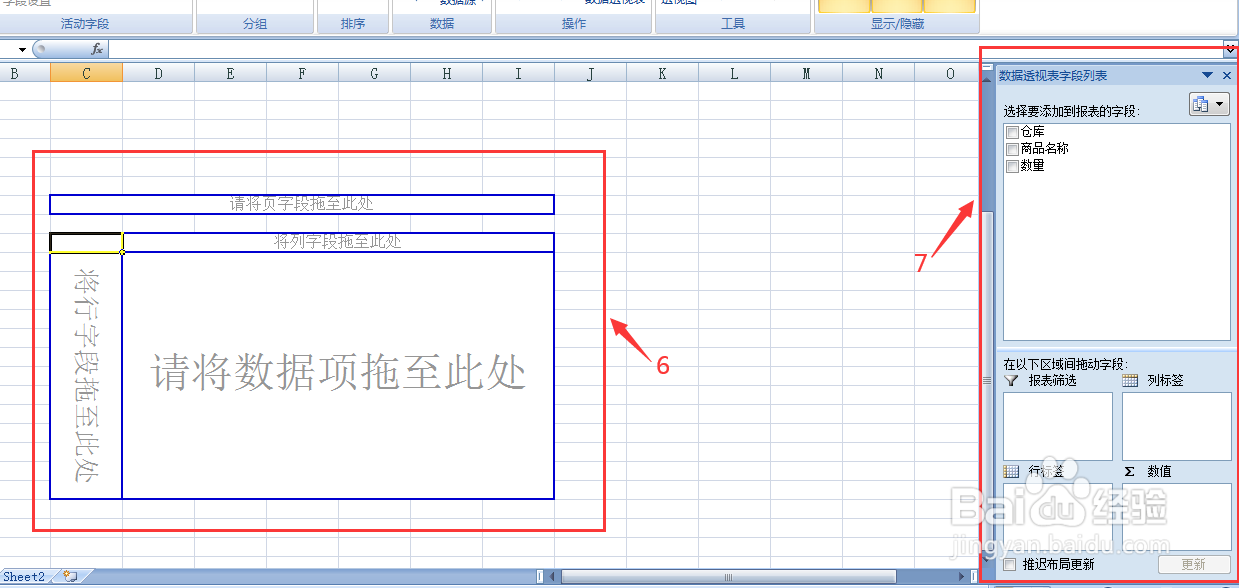
5、将右边功能区中的“仓库”拖拽至“行标签”,“商品名称”拖拽至“列标签”,然后就会得到左边的表格
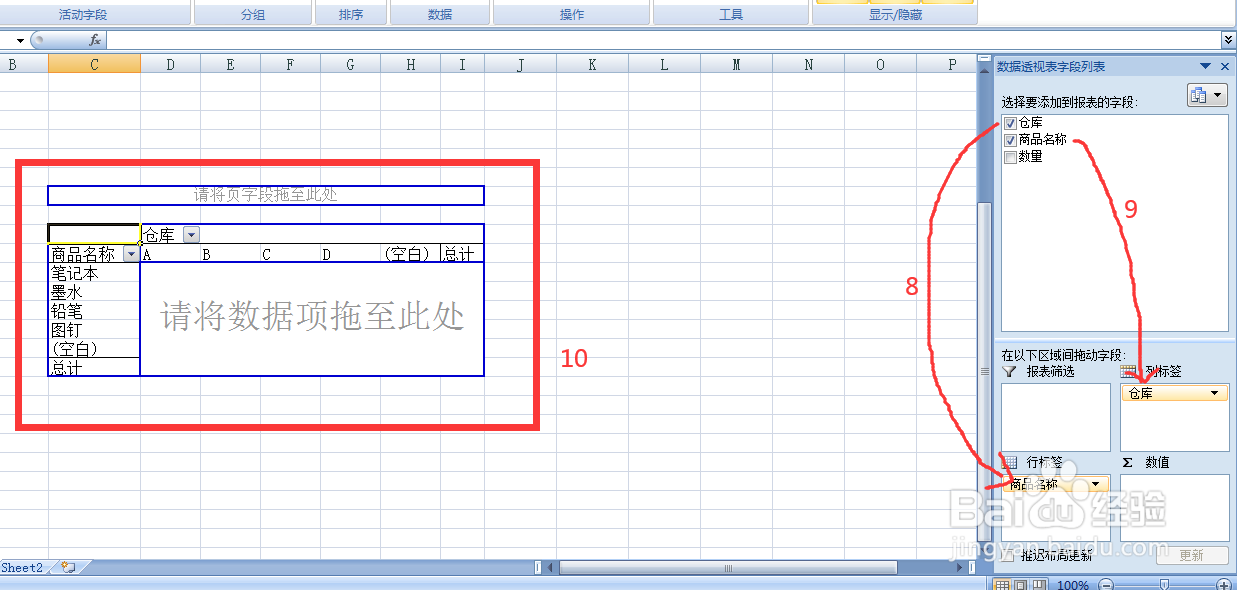
6、最后,将“数量”拖拽至“数值”处,这时我们发现,左侧表格中得到的数值并不是数量的合计,而是计数。
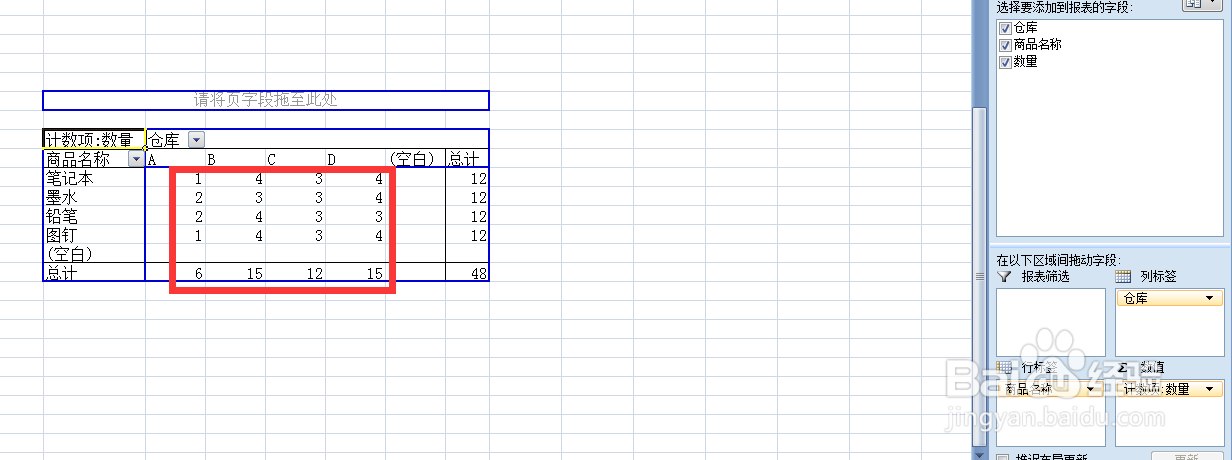
7、这时,我们需要点击“计数项:数量”右边的下三角,然后选择“值字段设置”。
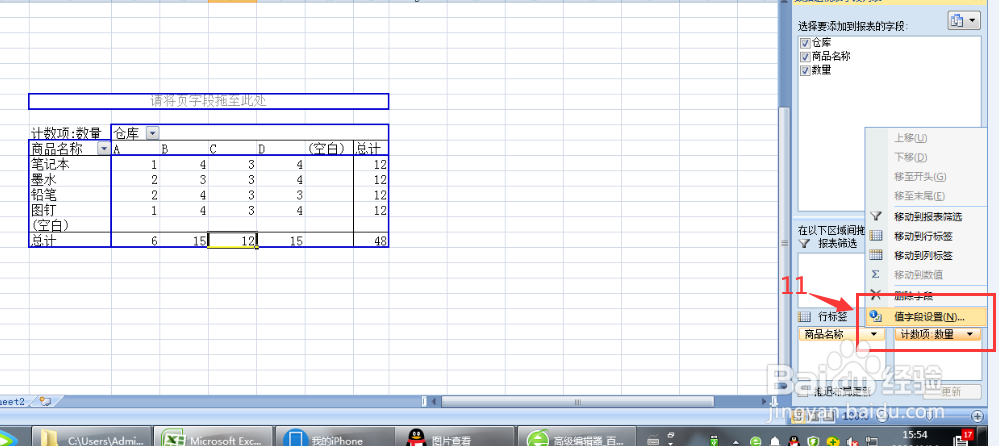
8、在跳出的对话框中,计算类型选择“求和”后,点击“确定”即可。
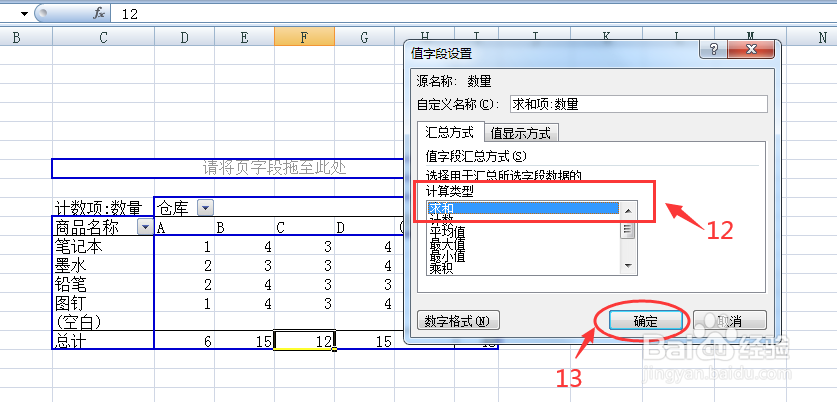
9、这时,我们就可以看到左边的表格中,变成了各个仓库中各类商品的总数了。